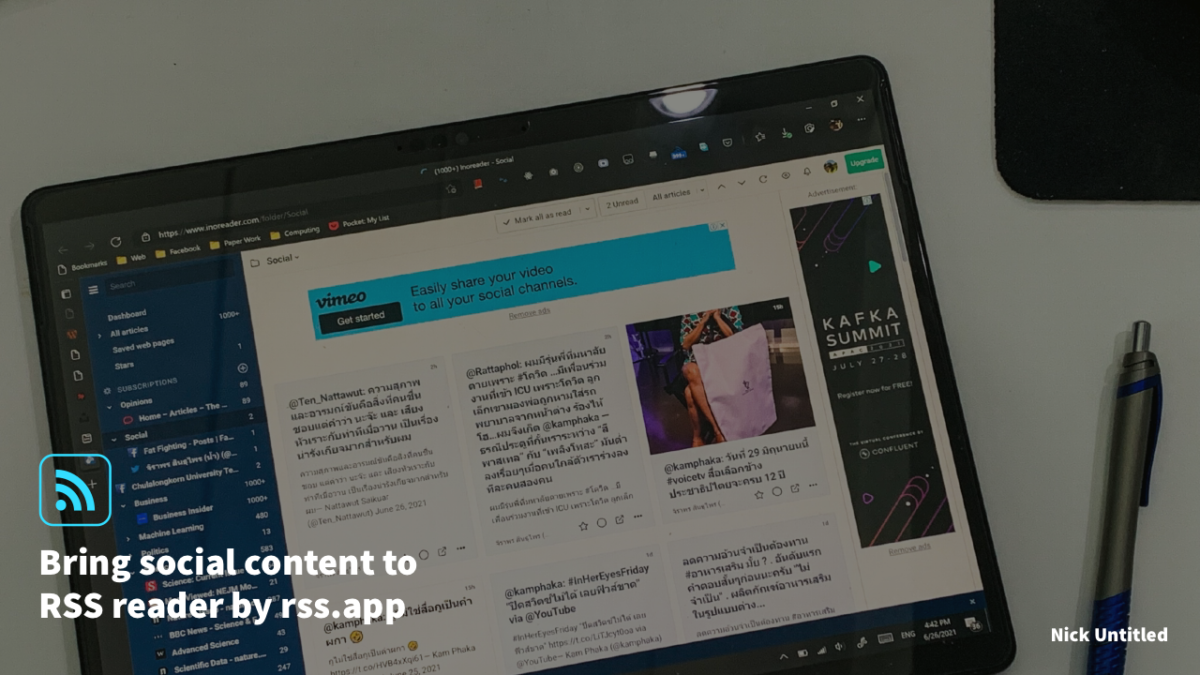ปกติเวลาที่ใช้งานเว็บโซเชียลอย่างเฟสบุ๊ค ทวิตเตอร์ ไอจี ยูทูป หรืออื่น ๆ เราจะมาแฟนเพจ หรือบุคคลที่ติดตามในนั้นที่เราจะอ่านคอนเท้นต์อยู่ตลอด แต่ทีนี้ถ้าเราไม่มีสมาชิกใช้งานก็จะไม่สามารถติดตามคอนเท้นต์เหล่านั้นได้ อย่างไรก็ดีมีสิ่งหนึ่งที่เราไม่จำเป็นต้องสมัครสมาชิก เพียงแค่มีโปรแกรมสำหรับอ่านบทความเหล่านั้นได้คือ RSS (Really Simple Syndication)
RSS (Really Simple Syndication) คือเว็บฟีตชนิดหนึ่งที่จะแปลงให้อยู่ในรูปฟอร์แมตทีคอมพิวเตอร์เข้าใจอย่าง XML ใช้สำหรับการกระจายข้อมูลที่มีการอัพเดทบ่อยอย่างเช่นเว็บไซต์ และบล็อก เครื่องมือนี้ทำให้เราแบ่งปันเนื้อหาจากเว็บหนึ่งไปติดในหน้าเว็บของเรา หรือดึงบทความที่ปรากฏบนเว็บไซต์เข้าไปในโปรแกรมที่เราใช้งานอยู่ในขณะนี้ได้สะดวก โดยโปรแกรมเหล่านี้เรียกว่า RSS Reader
ข้อดีของการใช้งาน RSS Feed ก็คือ เราไม่จำเป็นต้องพิมพ์ที่อยู่เว็บไซต์ กดลิ้งค์เพื่อเข้าไปอ่านคอนเท้นต์อยู่ตลอด เว็บจะทำหน้าที่ดึงคอนเท้นต์ให้อัตโนมัติ
อย่างไรก็ดี กรณีที่เราต้องการอ่านคอนเท้นต์บนเว็บโซเชียล แต่เราไม่อยากเข้าสู่ระบบเพื่อเข้าไปอ่านจะทำอย่างไรดีล่ะ?
เรามาแนะนำบริการหนึ่งที่มีชื่อว่า rss.app

rss.app คือเว็บไซต์ที่ให้บริการแปลงเนื้อหาที่ปรากฏบนเว็บไซต์ รวมถึงโซเชียลมาอยู่ในรูปแบบ RSS Feed ทำให้สะดวกต่อการอ่านบทความบน RSS Reader หรือนำไปติดไว้ในหน้าเว็บไซต์ได้ตามที่ต้องการ โดยไม่ต้องเขียนโค้ดด้วยตัวเอง
การใช้งาน ใช้งานได้ไม่ยากเพียงแค่สมัครสมาชิกเข้าไปใช้งาน จากนั้นเข้าสู่ระบบด้วยชื่อผู้ใช้และรหัสผ่านที่ลงทะเบียนไว้ จากนั้นจะเข้าสู่หน้าจอหลักตามภาพ

กดเพิ่มเพจที่เราสนใจ และติดตามอยู่ในขณะนี้ให้อยู่ในรูปแบบ RSS โดยกดปุ่มที่ + New Feed แล้วจะปรากฏหน้าจอตามภาพ

ต่อมาให้เลือกเว็บไซต์/โซเชียลที่สนใจ ตัวอย่างในบทความนี้เลือกที่จะติดตามบุคคลในทวิตเตอร์ก็กดปุ่มที่ Twitter RSS Feed โดยเราพิมพ์ที่อยู่หน้าเว็บไซต์ของทวิตเตอร์ของบุคคลที่ติดตามช่องตรงภาพตามภาพด้านล่าง ในตัวอย่างก็ @kamphaka ครับ

ขั้นตอนต่อไป กดปุ่ม Generate ตัวโปรแกรมจะสร้างที่อยู่ RSS Feed ที่เราจะติดตามในกรอบสีส้มตามภาพด้านล่างที่ปรากฏนี้ (ยกเว้นชื่อ Twitter นะ น่าจะเป็นข้อผิดพลาดนิดหน่อยของตัวโปรแกรมเอง แต่ไม่ได้มีผลต่อการอ่านคอนเท้นต์อะไรนัก)

สุดท้าย นำที่อยู่ RSS Feed ที่อยู่ในกรอบสีส้มไปใส่ในโปรแกรม RSS Reader ที่สนใจได้เลยครับ โปรแกรมเหล่านี้ยกตัวอย่างได้แก่ Feedly, Inoreader, Feeder, Newsblur เป็นต้น

ของเราใช้ของ Inoreader นะ เพราะสะดวก อ่านบนโทรศัพท์ แท็บเล็ตได้สบายเพราะมีโปรแกรมให้ดาวน์โหลดได้เลย ส่วนโน้ตบุ๊คเราอ่านจากหน้าเว็บของ Inoreader เอง แถมตัวโปรแกรมนี้อนุญาตให้เราส่งออกบทความใน RSS ที่เราติดตามเป็นไฟล์ PDF ได้ด้วย ทำให้สะดวกต่อการอ่านบนโปรแกรม PDF Reader ที่เคยได้พูดถึงก่อนหน้านั้นบน Surface Pro X ที่ใช้อยู่ เพราะสามารถจดโน้ต ไฮไลค์ข้อความอะไรได้สบาย

อย่างไรก็ดีบริการ rss.app มีข้อจำกัดอยู่บ้าง กรณีที่เราใช้งานแบบไม่เสียเงิน ตัวโปรแกรมจะจำกัดให้ใช้งานได้เพียง 2 เว็บไซต์ มีจำนวนบทความที่ปรากฏจำกัดเพียง 5 โพสต่อเว็บที่ติดตาม และอัพเดทช้ากว่าปกติที่อัพเดทหลังจากที่โพสไปแล้วประมาณ 24 ชั่วโมง เราแนะนำให้เสียเงินจะดีกว่า โดยค่าบริการของเว็บนี้จ่ายรายเดือน เดือนละ 9.99 ดอลลาร์สหรัฐ (ประมาณ 300 บาทครับ)
สำหรับคนที่สนใจ เราแนะนำบริการนี้ครับ